Google Meet kann sowohl mit als auch ohne ein Benutzerkonto verwendet werden. Wenn Sie Google Meet mit einem Konto nutzen möchten, verwenden Sie ein Google-Konto. Dabei haben Sie die Wahl, ob Sie Ihr persönliches Konto oder ein Google Workspace-Konto einsetzen.
Bei der Teilnahme an einer Google Meet-Konferenz ist die Angabe eines Namens erforderlich. Wenn Sie angemeldet sind, wird automatisch der Name verwendet, den Sie für Ihr Google-Konto hinterlegt haben. Falls Sie nicht angemeldet sein möchten, können Sie vor dem Betreten des Meetings einen beliebigen Namen festlegen.
Namensänderung in Google Meet
Sollten Sie den in einer Google Meet-Konferenz verwendeten Namen ändern müssen, ist es wichtig zu wissen, dass dies während der laufenden Sitzung nicht möglich ist. Falls Sie der Organisator des Meetings sind, sollten Sie den Namen unbedingt vor Beginn der Konferenz festlegen.
Da Meeting-Organisatoren zwingend über ein Google-Konto angemeldet sein müssen, erfordert die Änderung Ihres Namens im Meeting eine Anpassung Ihres Namens im Google-Konto selbst.
Anpassen des Google-Kontonamens
Ihr Google-Kontoname lässt sich jederzeit ändern. Ihre E-Mail-Adresse bleibt dabei unverändert. Allerdings wird sich voraussichtlich Ihr angezeigter Name in den Kontakten und bei den Personen ändern, an die Sie Nachrichten oder E-Mails über Google-Dienste senden.
Besuchen Sie Ihre Google-Kontoseite über diesen Link.
Melden Sie sich gegebenenfalls erneut an.
Wählen Sie im Menü auf der linken Seite den Punkt „Persönliche Daten“ aus.
Klicken Sie anschließend auf „Name“ (möglicherweise ist eine erneute Anmeldung erforderlich).
Ändern Sie Ihren Namen und klicken Sie auf „Speichern“.
Bei Ihrer nächsten Teilnahme an einem Google Meet-Meeting wird Ihr neuer Name für die anderen Teilnehmer angezeigt.
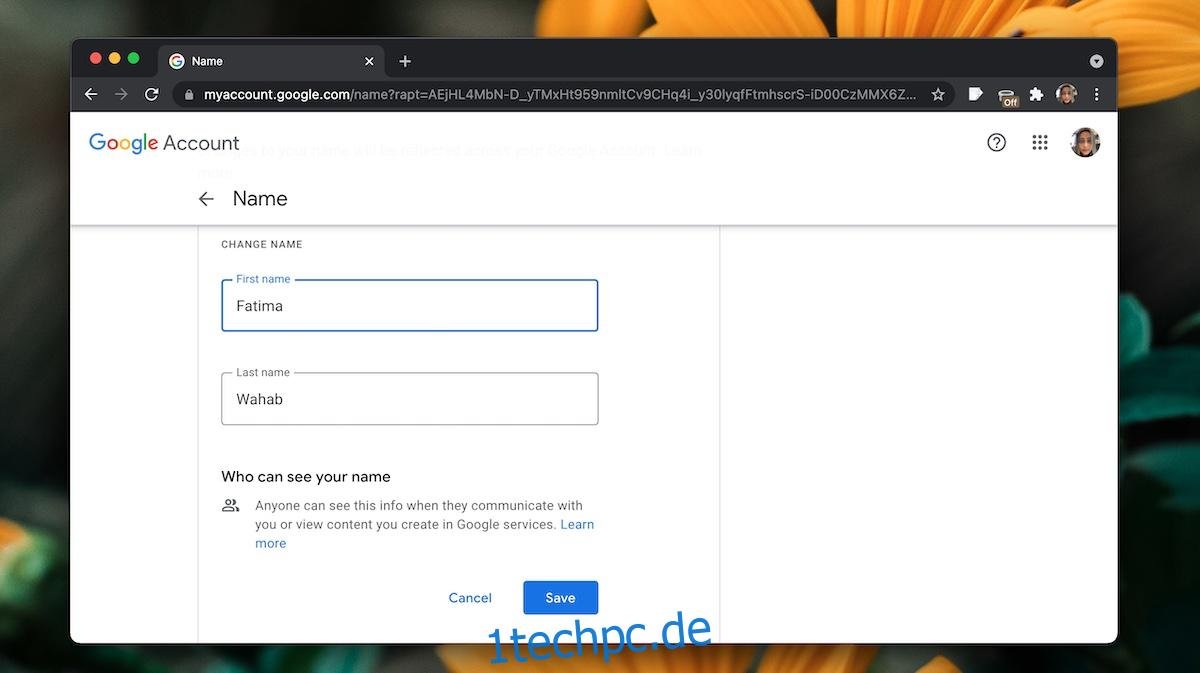
Ändern eines anonymen Namens in Google Meet
Falls Sie anonym an einer Google Meet-Konferenz teilnehmen, also ohne Anmeldung mit einem Google-Konto, müssen Sie einen Namen eingeben, bevor Sie der Konferenz beitreten können. Dieser Name lässt sich während des Meetings nicht ändern. Wenn Sie den Namen ändern möchten, müssen Sie die Konferenz verlassen und erneut beitreten.
Dieser Vorgang ist mit einer Einschränkung verbunden: Nach dem Verlassen und erneuten Beitritt zur Konferenz mit geänderten Namen muss der Gastgeber Sie erneut zum Meeting zulassen, was je nach Kontext des Meetings als unangebracht oder störend empfunden werden kann.
Beenden Sie die Sitzung durch Klick auf den Auflegen-Button.
Daraufhin wird eine Seite mit einem Button zum erneuten Beitreten angezeigt.
Klicken Sie auf den Button „Erneut beitreten“.
Geben Sie den gewünschten Namen ein.
Klicken Sie auf „Beitrittsanfrage“.
Warten Sie, bis der Gastgeber Sie erneut in die Konferenz zulässt.
Sie werden nun mit Ihrem neuen Namen angezeigt.

Fazit
Die Namen der Teilnehmer sind wichtige Informationen in einer Konferenz. Beispielsweise kann der Host einen Teilnehmer stumm schalten, den er anhand seines Namens identifiziert. Wenn Nutzer ihre Namen während einer Konferenz ändern könnten, würde dies die Verwaltung für den Host erschweren. Stellen Sie daher sicher, dass Sie einen triftigen Grund für eine Namensänderung haben und informieren Sie den Gastgeber am besten per Chat darüber, wenn Sie dies tun möchten.